Als Cloud-Administrator in Automation Service Broker verwenden Sie die Seite „Anwendungen“ auf der Registerkarte „Verbrauchen“, um Ihre Anwendungen zu verwalten.
Die Seite „Anwendungen“ im Knoten „Bereitstellungen“ auf der Registerkarte „Verbrauchen“ steht ausschließlich Abonnenten von VMware Aria Universal Suite Enterprise Plus zur Verfügung. Wenn Ihnen als Abonnent unter die Ansicht „Anwendungen“ nicht angezeigt wird, wenden Sie sich mit der Bitte um Aktivierung von VMware Aria Hub an Ihren Kundenberater.
Sie können das Dropdown-Menü Projekte auf der Registerkarte „Verbrauchen“ auch verwenden, um nur die Anwendungen anzuzeigen, die für ein bestimmtes Projekt verfügbar sind.
Anwendungen werden über VMware Aria Hub, einen im Lieferumfang von VMware Aria Universal Suite Enterprise Plus enthaltenen Dienst, erkannt. VMware Aria Hub wurde insbesondere zum Erkennen, Überprüfen und Verwalten von Anwendungen entworfen.
Definition von Anwendungen
Bei einer Anwendung handelt es sich um eine Sammlung von unternehmensdefinierten Infrastrukturressourcen und Diensten, die als Geschäftsanwendung betrieben werden. Weder die Software noch der Code machen eine Anwendung aus. Die Ressourcenerfassung kann insbesondere virtuelle Maschinen, Firewalls, Sicherheitsregeln, Container, Container-Pods, Festplatten und Volumes, Netzwerksegmente, gemeinsam genutzte native Cloud-Anwendungsdienste wie S3 oder RDS und unternehmenseigene Dienste wie Active Directory enthalten.
In VMware Aria Automation werden nur virtuelle vSphere-Maschinen in der Ansicht „Anwendungen“ angezeigt. Zukünftig werden weitere Ressourcentypen in der Ansicht enthalten sein.
Wer kann mit Anwendungen arbeiten?
Zur Verwaltung von Anwendungen, einschließlich der Ausführung von Tag-2-Aktionen auf den Maschinen, müssen Sie über die Rolle „Automation Assembler-Administrator“ oder „Automation Service Broker-Administrator“ verfügen. Wenn Sie möchten, dass ein Benutzer die Anwendungen zwar anzeigen, aber nicht verwalten kann, können Sie ihm die Rolle „Automation Assembler-Viewer“ zuweisen. Nach der Zuweisung der Anwendungen zu Projekten können die Projektadministratoren die entsprechenden Anwendungen verwalten. Zum Anzeigen von Anwendungen in VMware Aria Hub müssen Sie über die Rolle „Aria Hub-Viewer“ verfügen. Zum Verwalten von Anwendungen in VMware Aria Hub müssen Sie über die Rolle „Aria Hub-Administrator“ verfügen.
Arbeiten mit der Anwendungsliste
Die erkannten Anwendungen bestehen aus vSphere-Ressourcen.
Zum Auffinden von Anwendungen können Sie den Filter und die Suche verwenden. Zum Verwalten von Anwendungen können Sie die Details anzeigen und ausgewählte Tag-2-Aktionen ausführen.
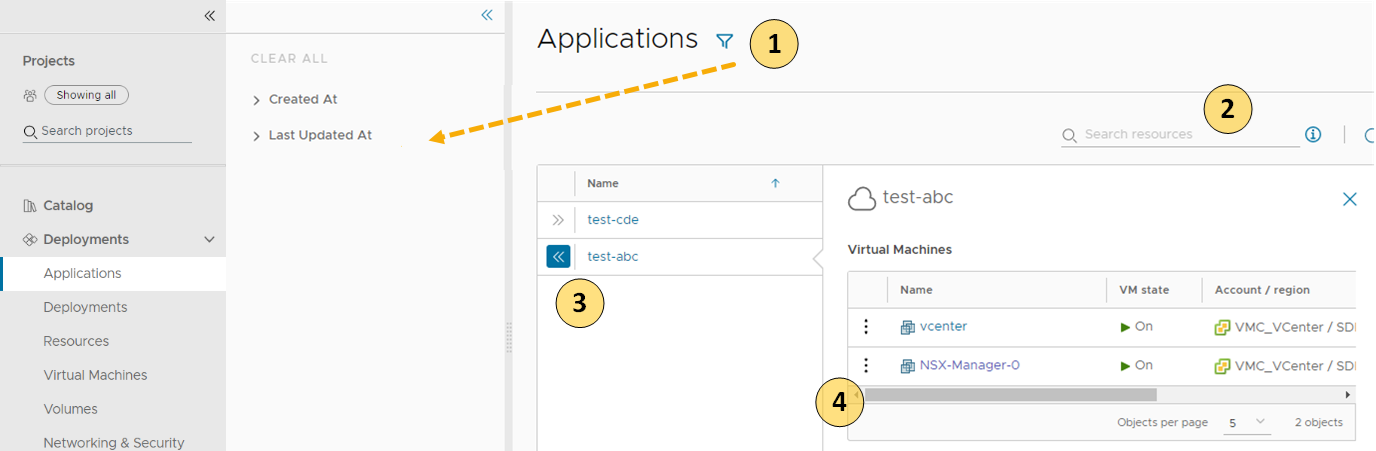
- Filtern basierend auf Attributen.
- Suchen nach Anwendungen basierend auf dem Namen.
- Öffnen des Detailbereichs für die Anwendungen. Der Detailbereich enthält die Maschinenressourcen, aus denen die Anwendung besteht.
- Führen Sie Tag 2 im Bereich „Maschinendetails“ aus, indem Sie auf die vertikale Ellipse klicken.
Definition der Ansicht „Anwendungsdetails“
Die Ansicht „Anwendungsdetails“ enthält den Ressourcennamen, Angaben zum Status der Ressource (ein- oder ausgeschaltet), die Kontoregion sowie andere allgemeine Informationen. Klicken Sie auf den Namen einer Ressource, um weitere Informationen zu einzelnen Ressourcen zu erhalten. Die Ansicht „Ressourcendetails“ wird mit weiteren Informationen zur Ressource geöffnet.
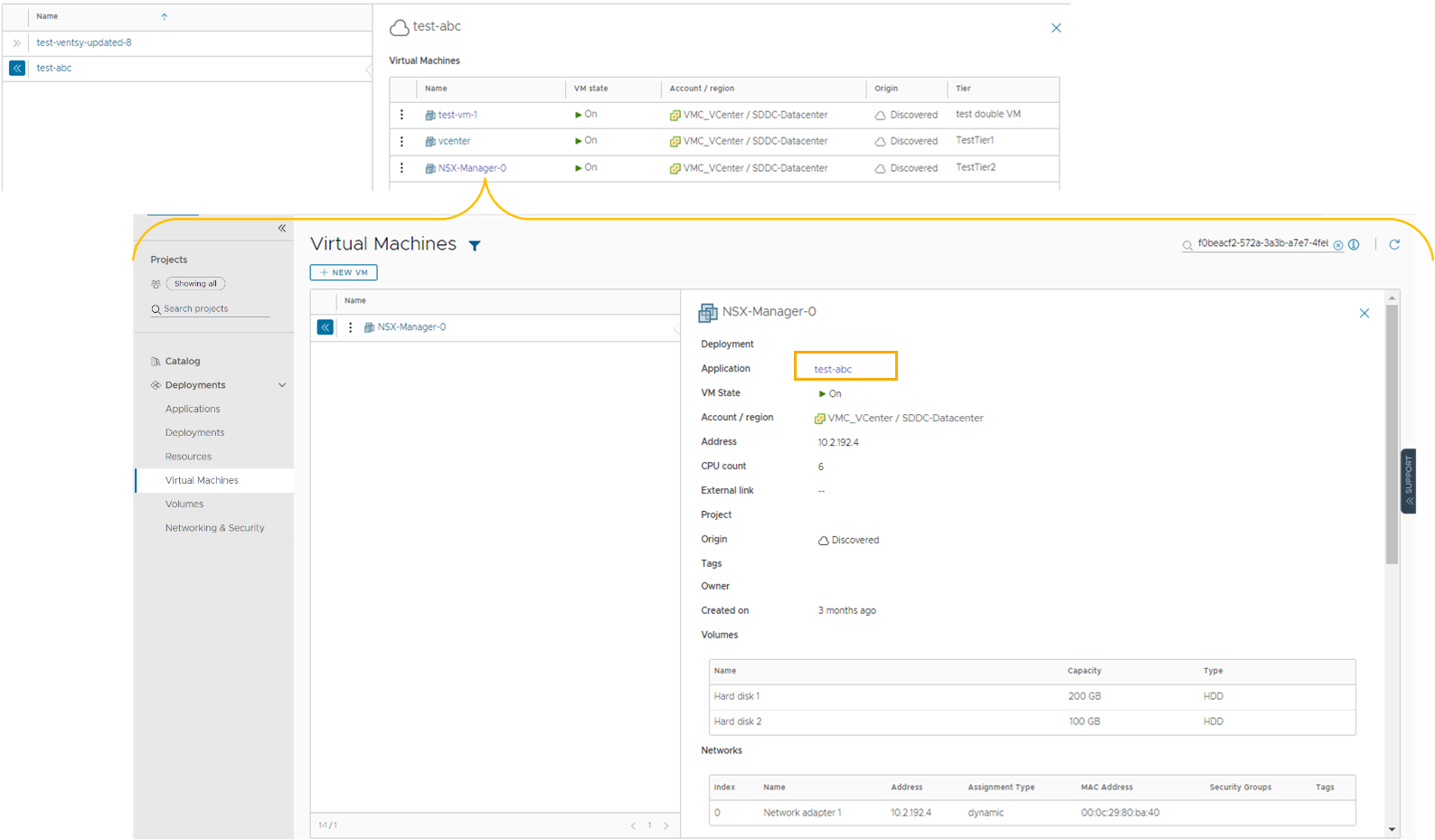
In Anwendungen ausführbare Tag-2-Aktionen
Bei erkannten Ressourcen sind die verfügbaren Aktionen auf virtuelle Maschinen beschränkt. Je nach Status können Sie die folgenden Aktionen durchführen.
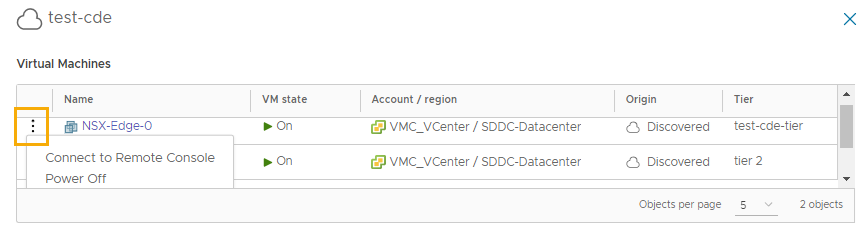
Die aktuellen Aktionen umfassen die folgenden Optionen:
- Mit Remote-Konsole verbinden
- Ausschalten
- Einschalten
- Tags aktualisieren